 微軟OneDrive Win11 V22.140.0630 官方最新版 / Win11OneDrive下載
版本
微軟OneDrive Win11 V22.140.0630 官方最新版 / Win11OneDrive下載
版本
網(wǎng)友評(píng)分:
 5分
5分
360換機(jī)助手 V1.5.0.1015 官方版
DataLoad(數(shù)據(jù)錄入工具) V4.2 專業(yè)版
傲梅輕松備份傻瓜版 V4.0.2 官方最新版
Registry Backup(注冊(cè)表備份軟件) V3.4.1 綠色版
自同步 V2.1.0 beta 官方免費(fèi)版
Easeus Data Recovery Wizard(免費(fèi)硬盤數(shù)據(jù)恢復(fù)軟件) V13.5 免費(fèi)版
PickMeApp綠色漢化版(電腦軟件備份工具) V0.7.4.2 最新版
BestSync 2017(電腦文件同步備份軟件) V12.0.0.7 官方最新版
Win11 OneDrive是由微軟官方專為最新的Windows 11系統(tǒng)打造的一款非常不錯(cuò)的云儲(chǔ)存軟件,該全新打造的版本,界面煥然一新,基于Win 11的WinUI原則設(shè)計(jì),支持個(gè)性化同步設(shè)置、通知等主要功能,同時(shí)允許添加另一個(gè)帳戶并管理可用存儲(chǔ)。

1、相冊(cè)的自動(dòng)備份功能。無需人工干預(yù),onedrive自動(dòng)將設(shè)備中的圖片上傳到云端保存,一旦設(shè)備出現(xiàn)故障,用戶仍然可以從云端獲取和查看圖片。
2、在線Office功能。微軟將自家的主力辦公軟件Office與onedrive結(jié)合,用戶可以在線創(chuàng)建、編輯和共享文檔,而且可以和本地的文檔編輯進(jìn)行任意的切換,本地編輯在線保存或在線編輯本地保存。其中,在線編輯的文件是實(shí)時(shí)保存的,可以避免本地編輯時(shí)宕機(jī)造成的文件內(nèi)容丟失,提高了文件的安全性。
3、分享文件。用戶可通過OneDrive分享指定的文件、照片或者整個(gè)文件夾,只需提供一個(gè)共享內(nèi)容的訪問鏈接給其他用戶,其他用戶就可以且只能訪問這些共享內(nèi)容,無法訪問非共享內(nèi)容。

將文件添加到OneDrive 中,可以采用幾種不同的方式將現(xiàn)有文件放在OneDrive 上。 首先,決定你是要在電腦上保留原始文件并將它們的副本置于OneDrive 上,還是要將它們從電腦上剪切并移動(dòng)到OneDrive 上。
一、使用OneDrive應(yīng)用將文件復(fù)制到OneDrive中
1、在“開始”屏幕上,點(diǎn)擊或單擊OneDrive以打開OneDrive應(yīng)用;
2、點(diǎn)擊或單擊文件夾以瀏覽到OneDrive上要將文件添加到其中的位置;
3、從屏幕的上邊緣或下邊緣向內(nèi)輕掃或右鍵單擊以打開應(yīng)用命令,然后點(diǎn)擊或單擊“添加文件”;
4、瀏覽到要上載的文件,點(diǎn)擊或單擊以選中這些文件,然后點(diǎn)擊或單擊“復(fù)制到OneDrive”即可。
二、使用OneDrive應(yīng)用將文件移動(dòng)到OneDrive中
移動(dòng)文件時(shí),將把它們從電腦中刪除并將它們添加到OneDrive中。
1、點(diǎn)擊或單擊OneDrive旁邊的箭頭,然后選擇“此電腦”;
2、瀏覽到要移動(dòng)的文件,然后向下輕掃或右鍵單擊它們以選擇它們;
3、點(diǎn)擊或單擊“剪切”;
4、點(diǎn)擊或單擊“此電腦”旁邊的箭頭,然后選擇OneDrive以瀏覽到你的OneDrive中的文件夾;
5、從屏幕的上邊緣或下邊緣向內(nèi)輕掃或右鍵單擊以打開應(yīng)用命令,然后點(diǎn)擊或單擊“粘貼”即可。
三、使用文件資源管理器將文件移動(dòng)到OneDrive中
移動(dòng)文件時(shí),將把它們從電腦中刪除并將它們添加到OneDrive中。將右窗格中的文件列表中的文件拖動(dòng)到左窗格中的OneDrive 中。

四、從應(yīng)用將文件保存到OneDrive中
1、你可以從應(yīng)用將文件直接保存到OneDrive 中。你將可以選擇保存到OneDrive或其他位置,包括你的電腦。點(diǎn)擊或單擊左上角的箭頭來將你的位置更改為OneDrive(如果尚未選擇它);
2、然后,選擇OneDrive中要將你的文件保存到其中的文件夾,輸入文件的名稱,然后點(diǎn)擊或單擊“保存”即可。
五、從桌面應(yīng)用將文件保存到OneDrive 中
1、使用Microsoft Office Word或Paint之類的桌面應(yīng)用時(shí),還可以將文件直接保存到OneDrive 中。在你使用的應(yīng)用中單擊“保存”,然后點(diǎn)擊或單擊左窗格中的OneDrive;
2、選擇OneDrive中要將你的文件保存到其中的文件夾,輸入文件的名稱,然后點(diǎn)擊或單擊“保存”即可。
六、自動(dòng)保存到OneDrive中
在大多數(shù)電腦上,OneDrive是你保存Microsoft Office 文件(如Word文檔和Excel工作表)、PDF和其他文檔時(shí)所顯示的推薦位置。如果你的電腦具有內(nèi)置的攝像頭,則你可以自動(dòng)將你拍攝的照片副本直接保存到OneDrive,以便你始終擁有備份。為確保你的電腦設(shè)置為自動(dòng)保存,請(qǐng)檢查你的OneDrive 設(shè)置。
1、從屏幕右邊緣向中間輕掃,點(diǎn)擊“設(shè)置”,然后點(diǎn)擊“更改電腦設(shè)置”(如果使用的是鼠標(biāo),則指向屏幕右下角,然后將鼠標(biāo)指針向上移動(dòng),單擊“設(shè)置”,然后單擊“更改電腦設(shè)置”);
2、對(duì)于文檔,點(diǎn)擊或單擊 OneDrive,然后啟用“將文檔默認(rèn)保存到 OneDrive;
3、對(duì)于照片,點(diǎn)擊或單擊“本機(jī)照片”,然后選擇“上載高品質(zhì)照片”,或者,對(duì)于較高分辨率的副本,選擇“上載最高品質(zhì)照片”。
標(biāo)簽: OneDrive

 360換機(jī)助手 V1.5.0.1015 官方版
4.8M / 簡體中文 /8.9
360換機(jī)助手 V1.5.0.1015 官方版
4.8M / 簡體中文 /8.9
 Registry Backup(注冊(cè)表備份軟件) V3.4.1 綠色版
2.88M / 英文 /10
Registry Backup(注冊(cè)表備份軟件) V3.4.1 綠色版
2.88M / 英文 /10
 自同步 V2.1.0 beta 官方免費(fèi)版
4.84M / 簡體中文 /9.7
自同步 V2.1.0 beta 官方免費(fèi)版
4.84M / 簡體中文 /9.7
 Easeus Data Recovery Wizard(免費(fèi)硬盤數(shù)據(jù)恢復(fù)軟件) V13.5 免費(fèi)版
1.93M / 英文 /6.6
Easeus Data Recovery Wizard(免費(fèi)硬盤數(shù)據(jù)恢復(fù)軟件) V13.5 免費(fèi)版
1.93M / 英文 /6.6
 BestSync 2017(電腦文件同步備份軟件) V12.0.0.7 官方最新版
11.42M / 簡體中文 /8.1
BestSync 2017(電腦文件同步備份軟件) V12.0.0.7 官方最新版
11.42M / 簡體中文 /8.1
 Handy Backup(備份工具) V8.0.5.22 官方最新版
104.91M / 簡體中文 /10
Handy Backup(備份工具) V8.0.5.22 官方最新版
104.91M / 簡體中文 /10
 閃迪U盤量產(chǎn)工具
閃迪U盤量產(chǎn)工具
 Windows補(bǔ)丁卸載工具
Windows補(bǔ)丁卸載工具
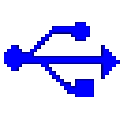 U盤量產(chǎn)工具萬能版
U盤量產(chǎn)工具萬能版
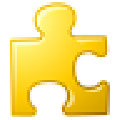 spacesniffer中文版
spacesniffer中文版
 硬盤低級(jí)格式化工具
硬盤低級(jí)格式化工具
 LeoMoon CPU-V
LeoMoon CPU-V
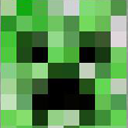 我的世界鼠標(biāo)指針
我的世界鼠標(biāo)指針
 分區(qū)魔術(shù)師中文版
分區(qū)魔術(shù)師中文版
 FAT32格式化工具
FAT32格式化工具
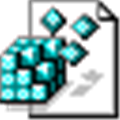 解除U盤寫保護(hù)文件
解除U盤寫保護(hù)文件
關(guān)于本站|下載幫助|下載聲明|軟件發(fā)布|聯(lián)系我們
Copyright ? 2005-2025 www.wndwig.cn.All rights reserved.
浙ICP備2024132706號(hào)-1 浙公網(wǎng)安備33038102330474號(hào)